 |
| ※この画面は出ません |
ドコモからZ3 Compact SO-02GのAndroid 6.0 Marshmallowアップデートが配信されてすぐ情報を集めていたところ、次のことがわかりました。
- 今回のビルド 23.5.B.0.303 のFTFが無い
- これまでのprerooted.zip作成方法(こちら)だとブートループを起こす
rootを維持したままバージョンを上げる方法としてはprerooted.zip以外にもOTAを使う方法があったと思いますが、それには /system 以下の改変を元に戻す作業が必要になります。
そうなるとカスタムリカバリ(TWRP)やXposedを削除する必要が生じる上にdeodex化してある場合は戻さないといけないとかすごくややこしくなります。
そこで2chでも話題になっていた、Xperia A4 SO-04GのFTFを使う方法でMarshmallow化させました。
※---
rootおよびAndroidのシステム領域の改変、非正規のROM適用等は全て自己責任でお願いします。
法的に問題はありません(詳細はこちら)が端末販売キャリアとの売買契約違反となるため、一度実行した端末は全てのサポート(修理、交換)を受ける権利を失います。
---※
目次
Marshmallow版SO-04GのFTFを使用したprerooted.zip作成方法
今回もやり方は他の方のブログを参考にしました。
正直な話、Lollipopの時と比べてprerooted.zipを作る作業が非常に簡単なので(専用ツールをダウンロードして、起動して、セットして、実行するだけで完了。設定とか特に無し)、やり方はそちらを見てください。
まずは必要なファイルを4つ入手します。ダウンロードリンクも上記ブログに載っています。
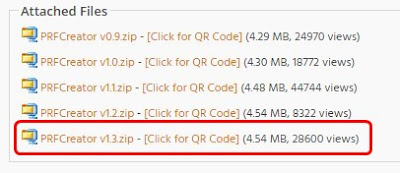
PRFCreatorは最新バージョンを。(執筆時点ではv1.3)
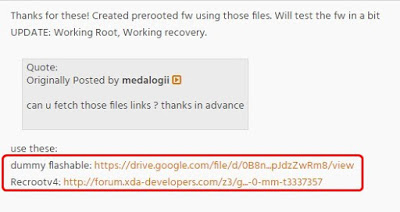
dummy flashableおよびRecroot v4はこちらのリンクから。
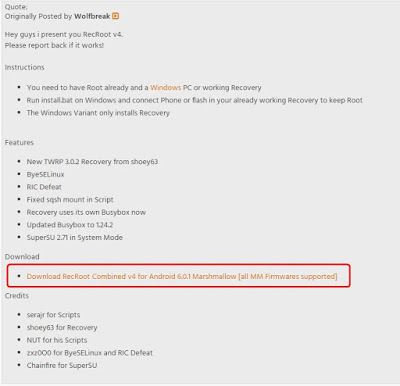
なおRecroot v4のリンク先はXDAの別のスレッドになっていますが、下のファイル一覧には「RICDefeat.zip」というものだけが置かれています。
本文の中にRecroot v4のダウンロードリンクがあります。
最後にSO-04Gの最新版FTFファイル、「SO-04G_23.5.B.0.303_1296-2804_R13D.ftf」を作成します。
これはいつもどおりXperiFirmで。
XperiFirm v5.0.0の使い方
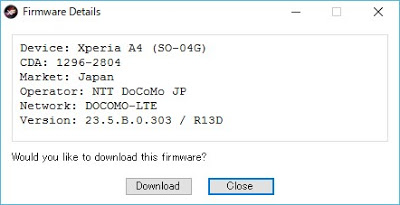
いつからか覚えてませんがバージョンアップされるたびに若干ずつUIが変わっているようですね。
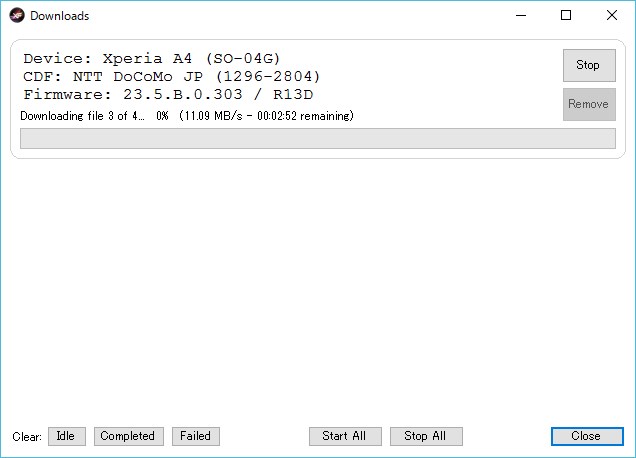
僕の使い方が悪いのか、現在この画面からUnpackを止めることができないような気がします。
XperiFirmを使うとFTFの素をダウンロードした後自動でUnpack(展開)してしまうため、ネット検索で見つかったサイトなどに書いてある方法でFTFが作れなくて頭を抱えるケースもあるんじゃないかと思います。
Unpackされると素ファイル(FILE_XXXXX)はなくなっちゃいますからね。
が、実はUnpackしていいんです。
Flashtoolの作業を1つ、XperiFirmが肩代わりしているだけだということに気づけばあとは簡単。
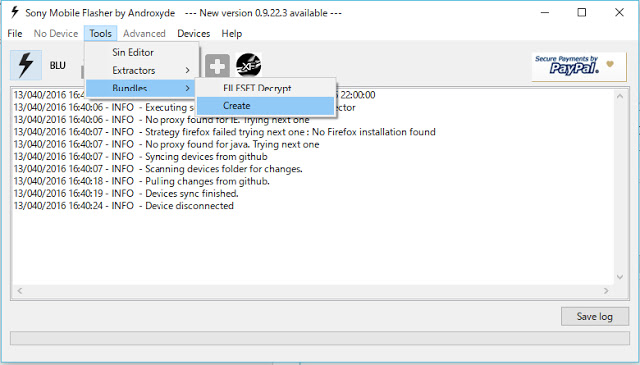
Tools → Bundles → Create
と選び、

ソースフォルダをセットする部分にUnpackされたファイルが全て入っている「SO-04G_NTT DoCoMo JP_1296-2804_23.5.B.0.303_R13D」フォルダを指定すればok。
あとは手順どおりにFTFを作成します。
FTFが完成したら、上記ブログの手順に従ってPRFCreatorでprerooted.zipを作成します。
IncludeのKernelにチェックを入れたほうがいいのかな。
なお、解説されていますが、PRFCreatorは緑のプログレスバーが残った状態で「Finished」と通知します。その後もプログレスバーは残ったままなので、作業中と間違うとここで止まっちゃいますw
「Finished」ログが出たらもう出来てるのでPRFCreatorは閉じて大丈夫でした。
というわけで、prerooted.zipの作り方は「必要なファイルをPRFCreatorにセットして開始ボタンを押すだけ」で完了。
しかもその後の作業も、完成した「flashable-prerooted.zip」をSDカードに移してTWRPからインストールするだけ。
焼き終えた時点でTWRPもv3.0.2-0がインストールされていますので本当に手間いらず。
以前のややこしい方法がなくなったおかげでCacheとDalvik-Cacheのワイプを含めても30分くらいでできました。
アプデ後は問題が山積みです!
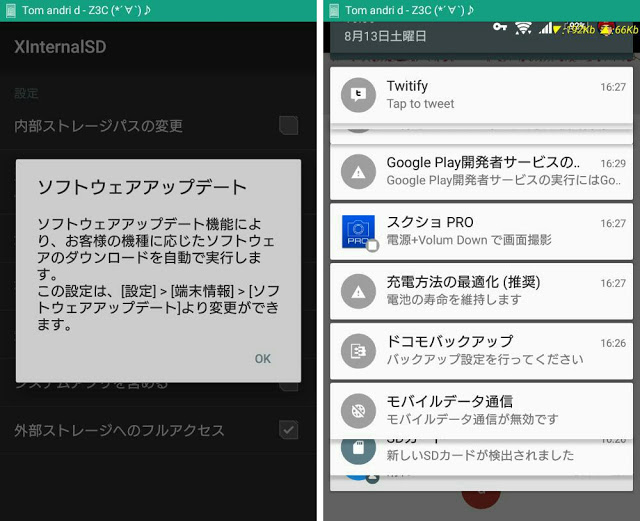
OSのバージョンアップなので根本的な部分(フレームワークとか)にも大量に変更が加わっています。
しばらくはアッチッチを覚悟したほうがいいかも。
Google Play 開発者サービスの更新については、基本的にはほっとけば勝手にやってくれます。伊達や酔狂で同期を許可してるわけではないしね。
だめならアップデートの削除。しかしこれも自己責任で。
また、もう1つ大きな問題が権限です。
Marshmallowからアプリが要求する権限は必要に応じて後付けでユーザーが許可する方式になった(=Playストアからのインストール時に一括で許可していたこれまでの方法が変更された)ため、バックアップや転送系のアプリのストレージアクセス権限が軒並み拒否されているようです。
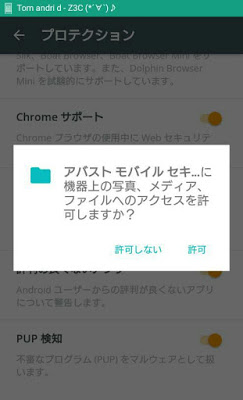
こちらの端末でもFolderSyncやAvast!モバイルセキュリティを一旦起動してストレージアクセス権限を付与し直す必要がありました。
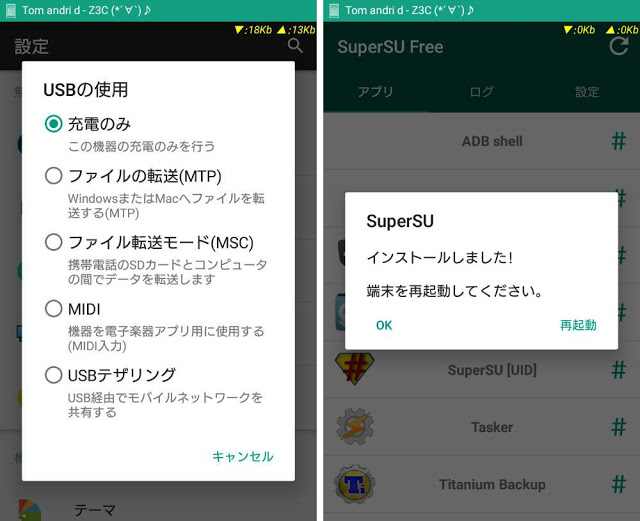
Xperia Z4 SO-03Gの時と違ってUSB接続時のモードが増えています。
また、SuperSUのアプリが消えてたのでPlayストアからインストールしました。SUバイナリは当然残ってるので、更新もすんなり完了。
PCに認識されない場合はUSBデバッグをONに
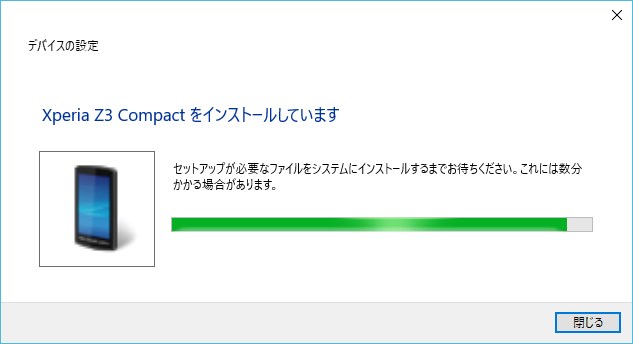
アップデート完了後にZ3CとPCをUSB接続したところ、Z3C側は認識されたのにPC側に変化がありませんでした。
これは単なる想像ですが、今回の方法でprerooted.zipを作成した場合、ファームウェアはXperia A4 SO-04Gのものになっています。
ですが今までXperia A4を持ったことがない人の場合、そもそもPC側にA4のADBドライバがインストールされていないはずなので、認識されないのだと思います。
そこで「設定」から「開発者向けオプション」を見てみたのですが、「USBデバッグ」がOFFになっていました。
※もともと切ってたのでアプデが原因ではないかも。
USB接続した状態で「USBデバッグ」をONにしたところ、上記ポップアップがPC画面上に出現。
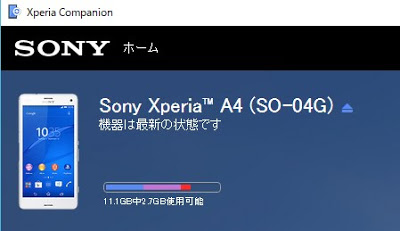
Xperia CompanionにA4として認識され、ストレージも閲覧できるようになりました。
Marshmallow対応版(SDK23)Xposed Frameworkをインストール
※注意※
いくらOSが最新になったとはいえ筐体はXperia Z3 Compactのままです。スペックは何一つ変化していません。
ここが一番忘れやすいかと思われますが、Xperia Z3 CompactのCPUは32bitです。最近流行りの64bitではありません。
選ぶバージョンはARM32、またはARMです。(=ARM64は適合しない、x86はそもそもアーキテクチャが違う)
それとXposed FrameworkはAndroidのSDKバージョンごとにリリースされているので、違うものを選ぶと動作エラー等を起こす心配があります。
こちらのXDAスレッドから3つのファイルを入手します。
1つは、「XposedInstaller_3.0_alpha4.apk」ファイル。これはスレッドの下のダウンロードファイル一覧に置かれています。
ダウンロードしたらそのまま端末にインストール。なおこのアプリはフレームワークの管理や本体のダウンローダー(最近のOSバージョンでは利用不可)、モジュール追加を行うプラットフォームのようなもので、Xposed本体は入っていません(=このアプリをインストールしたからといってXposed Frameworkがインストールされたわけではない)。
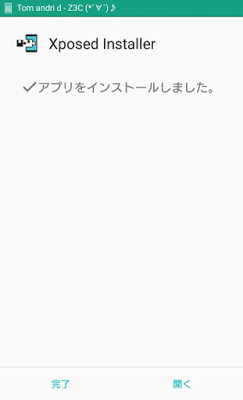
Lollipop版のXposedインストーラーが入っていた場合でも上書きで大丈夫でした。
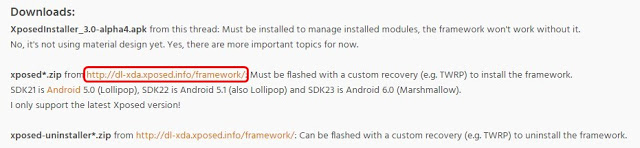
あとの2つは本文中のリンクから飛んだ先にあります。
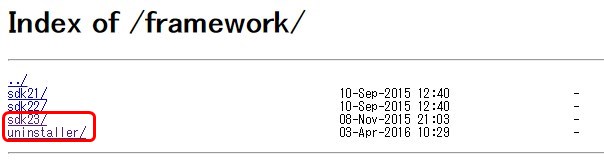
非常に簡素なページです。
まず一番下のアンインストーラーを入手。これはXposed Frameworkのインストール時や、使っている時にトラブルが発生した際に使います。
先ほど書いた通りZ3CのCPUは32bitなので、「xposed-uninstaller-20150831-arm.zip」でいいと思います。
続いてフレームワーク本体。SDK23のARMの最新版、「xposed-v86-sdk23-arm.zip」を選びました。
2つのZIPファイルはTWRPからインストールします。なお、トラブルが起きるまではアンインストーラーの出番はありません。
build.propを弄って最新の機能を楽しんでみる
失敗した時に備えて、改変する前に一旦build.propをSDカードにコピーしておくことを強く勧めます。
こうしたバックアップを長く残したいならDropboxやGoogle Driveなどのオンラインストレージに入れちゃうのも手です。
まずはSO-04G表記になっている端末情報をSO-02Gに戻します。
build.propの以下の部分を変更します。
(行数は僕のSO-02Gのbuild.propで見た場合です。必ず同じ場所にあるとは限らないので、検索等を使ってください)
27行目:ro.somc.omadm.modelname=SO0000002G000000
43行目:ro.semc.ms_type_id=PM-0813-BV
45行目:ro.semc.product.name=Xperia Z3 Compact
46行目:ro.semc.product.device=D58
47行目:ro.product.model=SO-02G
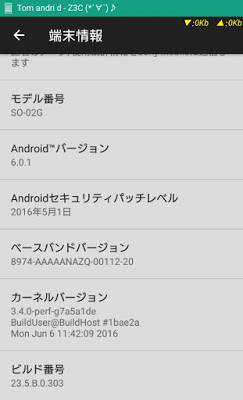
オッケー。
あとそういえばすんごい余談ですが、Android 6.0.1なんですねこれ。
Z4 Tabletにきてたらナビバー使いやすくなってたのかな…。
次に以下の項目も修正。
59行目:ro.build.type=userdebug
これを行うと「開発者向けオプション」の中に「マルチウィンドウモード」が追加されます。
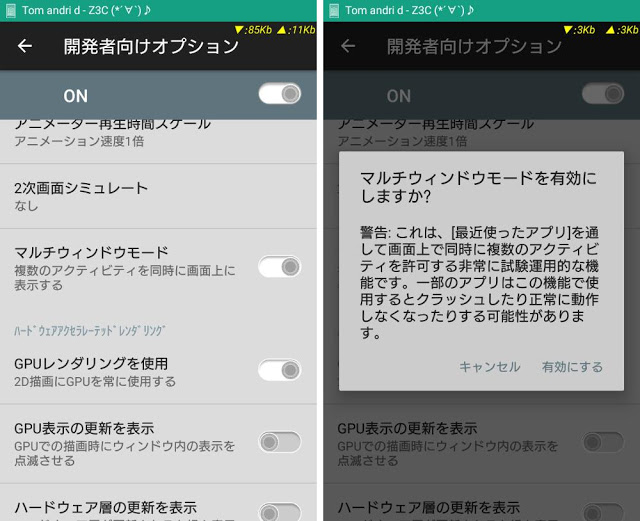
開発者向けオプションからマルチウィンドウモードを有効化します。
※この機能は試験運用中であり、完成していません。全てのアプリがマルチウィンドウで動かせる保証がないため、場合によってはアプリがクラッシュする危険性もあります。
この機能を使う際は全ての結果に対して自己責任を負ってください。
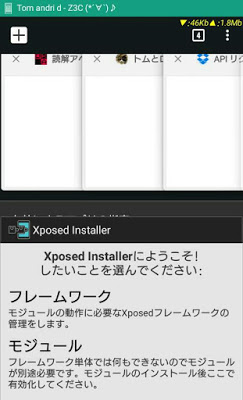
Chromeをマルチウィンドウ表示してタブ一覧を開く(アドレスバーを下にフリック)と横に並ぶんですねw
そんな感じ。

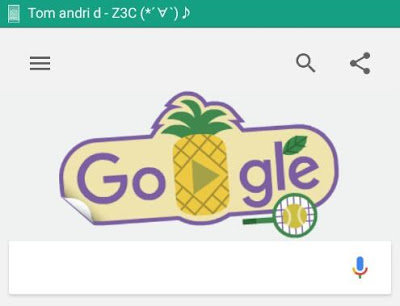

大変に参考になる記事です!ありがとうございます。
2016年11月時点で、SO-02Gの6.0.1をroot化ができるかというのはお分かりですか?
どの記事も8月時点で、kitkatしか対応できないということなのです。
返信が遅くなってしまい申し訳ありません。コメントありがとうございます。
Android 6.0.1の状態でrootを取ることはかなり困難だと思われます。理由はいくつかありますが、あまり詳しくは調べていません。
一番大きな理由としては、わざわざ苦労して6.0.1のROMをハックしなくとも一旦4.4に戻せばrootが取れるからではないでしょうか。また、それができるのがXperiaの強みでもあると思います。
こちらを参考にMarshmallow化できました、ありがとうございます。
私の環境では上で紹介されていたXposed関係を入れたところPlayStoreが強制終了するようになってしまった為アンインストール致しました。
今までXposedを使用してきましたので少々不便になるかもしれません…
またSD関係の仕様がまだ理解しておらず、標準ブラウザでDLが出来なかったりTBから復元できなかったりなど試行錯誤中です。
何か情報ありましたら是非また宜しくお願いします、参考にさせて頂きます。
コメントありがとうございます。
僕の端末も最初Marshmallowにした時はLTE/3G通信が一切できなくなりました。
設定から初期化したところ改善したので、不具合があるようでしたらバックアップを取った上で初期化されてみてはいかがでしょうか?
設定→バックアップとリセット→データの初期化
またはサービスメニューから行えます。
この方法は/data以下をフォーマットするものなのでrootは失われません(SuperSUアプリは失われるので再インストールが必要)。
TBにSDカードアクセスをさせるには設定変更が必要です。
http://www.tomandroid.com/2015/08/root502-xperia-z3-compacttitanium.html
こちらをお試しください。
ありがとうございます!
>TBにSDカードアクセスをさせるには設定変更が必要です
こちらは参考にさせて頂き設定済みでした。
解決かは分かりませんが、SDを内部ストレージにする設定をしており(以前はLink2SD使ってましたもので)、それが原因かもしれません。
どうやら端末にインストールされているアプリは復元出来、SDにインストールされたアプリは復元出来ないのでは?と。
バックアップも同様な気がしました。
(それでは全アプリが復元出来ない為困っておりますが…)
とりあえずもう一度初期化から試してみたいとおもいます。
ありがとうございます。
なるほどそっちでしたか、失礼しました。
それと、貴重な情報をありがとうございます!
ありがとう。親切な解説つき手順によって
無事444rootedから601rootedにすることができました。
コメントありがとうございます。
お役に立てたようでよかったです(^^